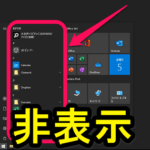
WIndows10のスタートメニューに表示されるアプリは設定で非表示にできる。スタートメニューをスッキリさせたい人はどうぞ
最終更新 [2021年2月5日]
この記事内には広告リンクが含まれています。
\\どうかフォローをお願いします…//
< この記事をシェア >
Windows10のスタートメニューに表示されるアプリを非表示にする方法です。
アプリを全てオフにしたり、最近追加したアプリやおすすめアプリなど個別にオン⇔オフを切り替えることもできます。
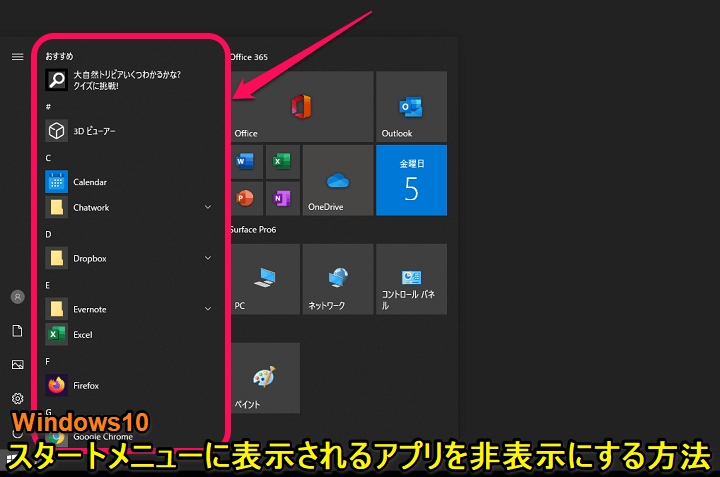
Windows10のデスクトップ左下のWindowsボタンをクリックした時に表示される「スタートメニュー」
このWindows10のスタートメニューには、初期設定だと各種ボタンの他、アプリが表示されます。
アルファベット順に配置されたアプリが表示されるとスタートメニューが横に長くなってちょっと見づらい…
こんな風に感じている人は、アプリの部分を非表示にすることでスッキリしたスタートメニューにすることができます。
すべてのアプリをスタートメニューから非表示にすることもできますし、最近追加したアプリ/おすすめアプリなど一部を非表示にすることもできます。
この記事では、Windows10のスタートメニューからアプリを非表示にする方法を紹介します。
【Windows10】スタートメニューに表示されるアプリを非表示にする方法
アプリの表示をオフにすればスタートメニューがスッキリ!
全てのアプリを非表示にする手順
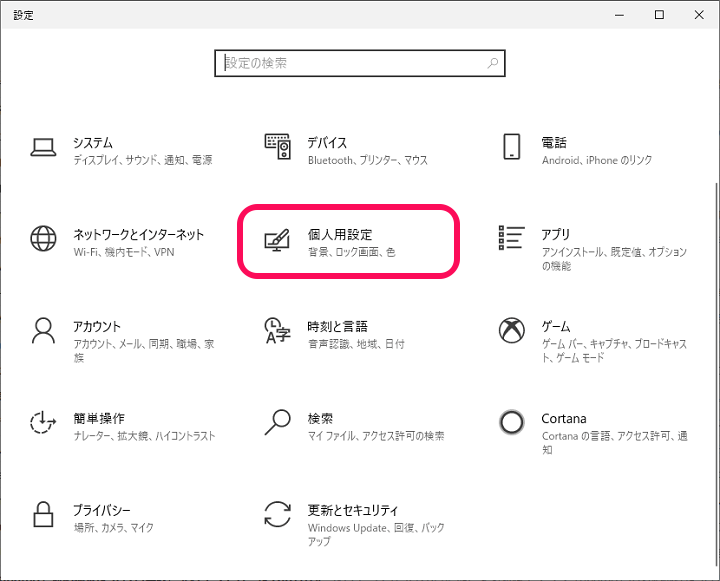
Windows10の設定を開きます。
「個人用設定」を選択します。
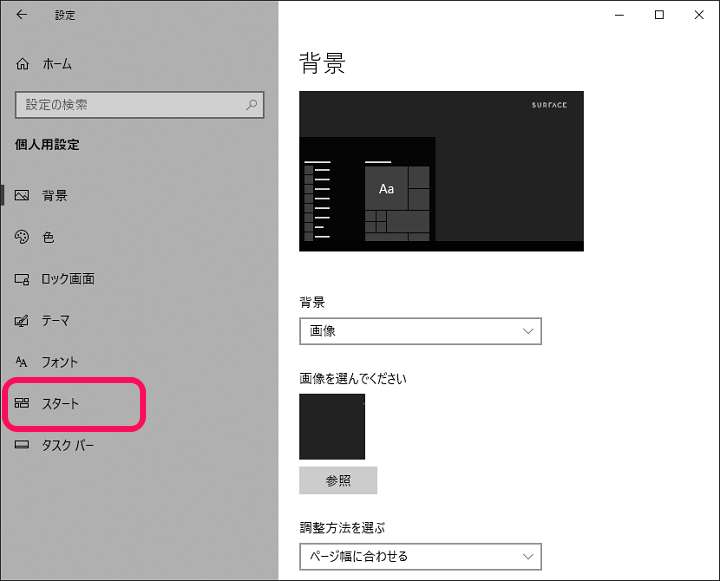
左のメニューで「スタート」を選択します。
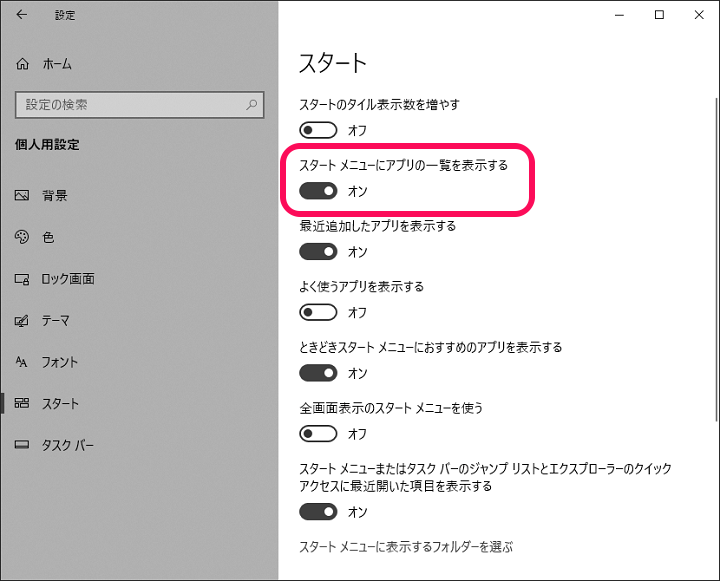
右側に表示されるメニューの「スタートメニューにアプリの一覧を表示する」の設定を確認します。
↑のようにオンになっている場合は、スタートメニューにアプリが表示されている状態となります。
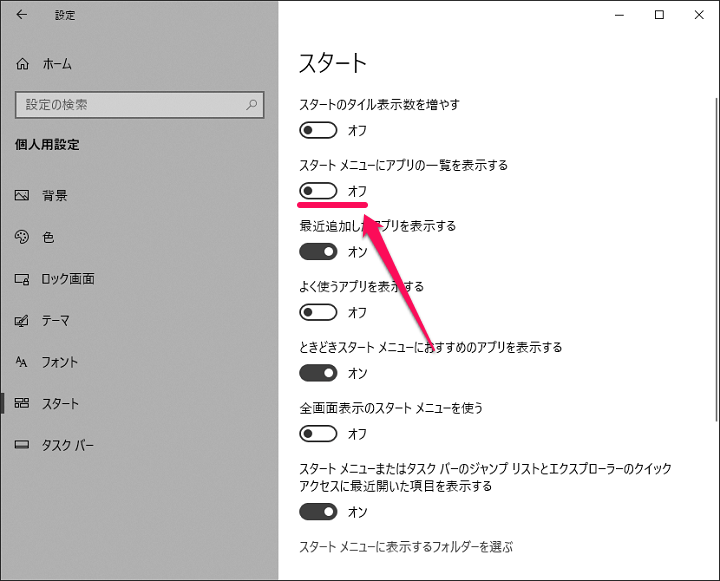
↑のように「スタートメニューにアプリの一覧を表示する」の設定をオフにすれば、スタートメニューからアプリの表示が消えます。
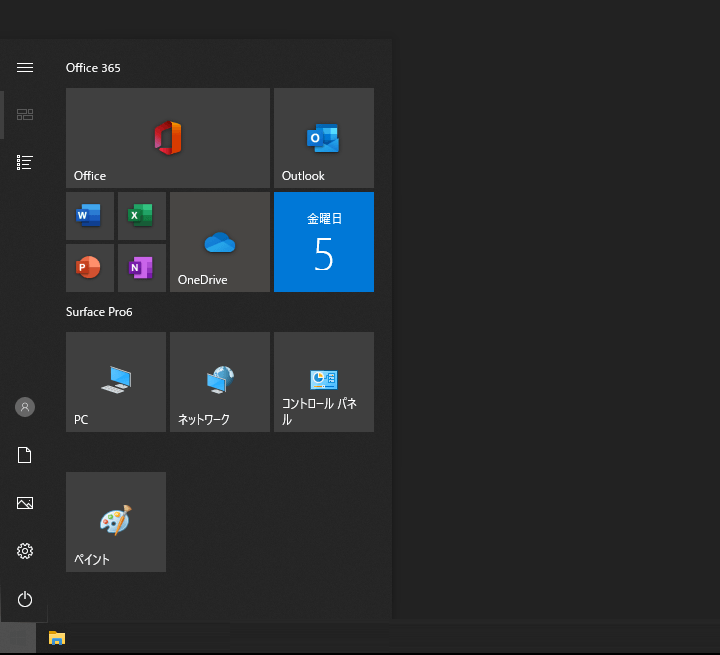
アプリの表示をオフにした時のスタートメニューです。
横幅をとっていたアプリの表示が消えているのでかなりスッキリします。
おすすめアプリ、最近追加したアプリなど一部の項目を非表示にする手順
時々表示される「おすすめアプリ」をオフにする手順
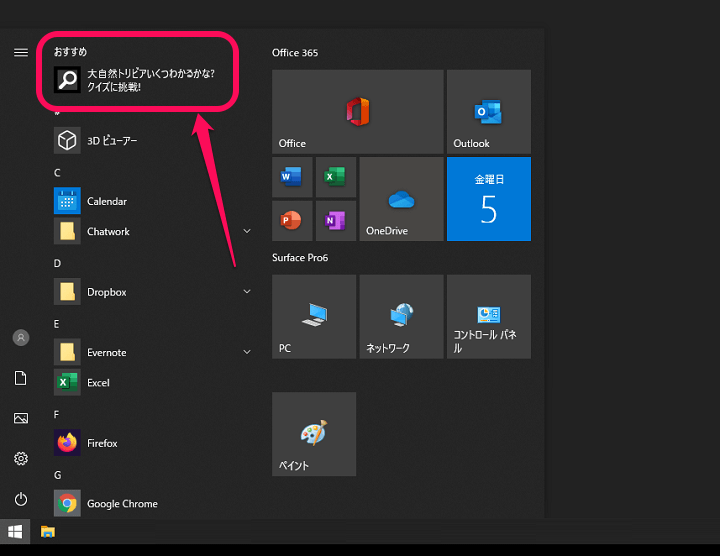
時々アプリ一覧の上部に表示される広告じみた「おすすめアプリ」
このおすすめアプリのみを非表示にすることもできます。
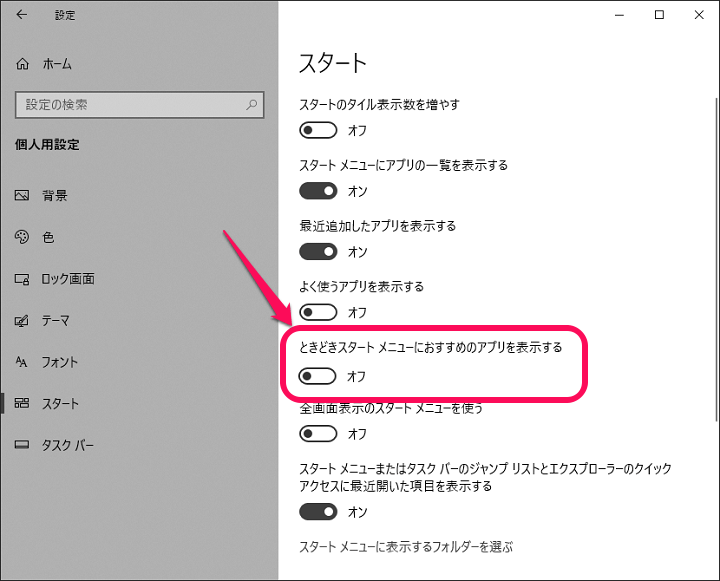
おすすめアプリを非表示にする場合は、スタートメニューの設定内にある「ときどきスタートメニューにおすすめのアプリを表示する」をオフにすればOKです。
上部に表示される「よく使うアプリ」をオフにする手順
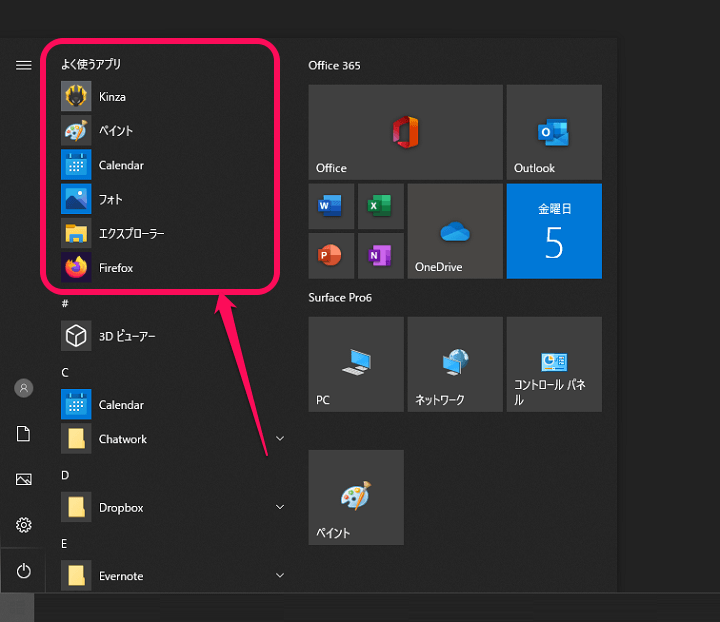
スタートメニューのアプリ一覧の上部に表示される「よく使うアプリ」
このよく使うアプリのみを非表示にすることもできます。
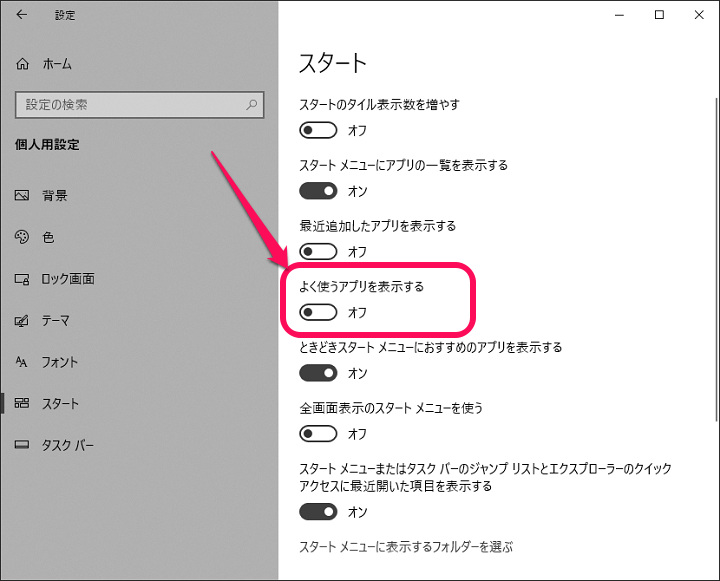
よく使うアプリを非表示にする場合は、スタートメニューの設定内にある「よく使うアプリを表示する」をオフにすればOKです。
アプリを非表示にするとかなりスッキリするWindows10のスタートメニュー
スタートメニューが横に長いなぁ…と感じている人はアプリをオフにしてみるのもアリ
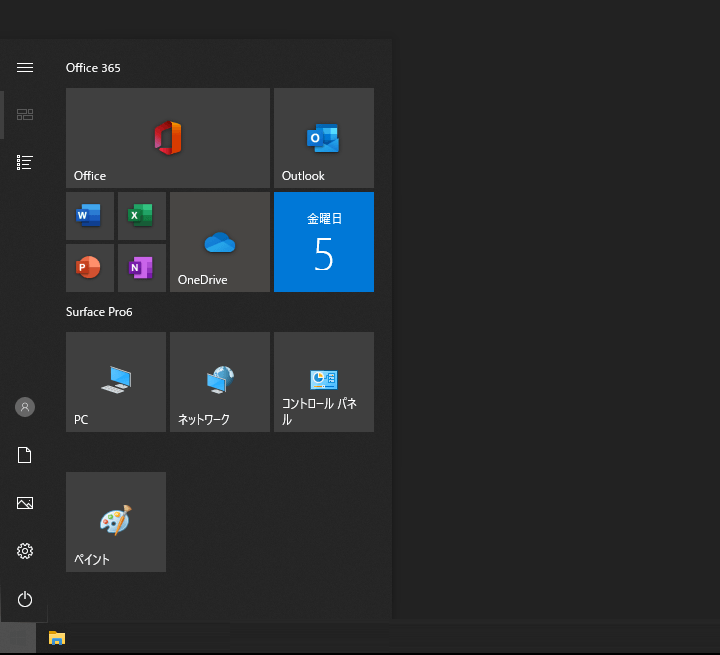
こんな感じでWindows10のスタートメニューに表示されているアプリは簡単に非表示にすることができます。
スタートメニューからアプリを起動する人にとっては表示必須だと思いますが、アプリの起動はデスクトップのアイコンやランチャーなどを使うという人であればスタートメニューのアプリ表示は不要だと思います。
アプリを非表示にするとスタートメニューの横幅がかなり詰まるのでスッキリします。
スタートメニューが大きいと感じている人は一度アプリの非表示を試してみてください。
昔のWindowsっぽくなってけっこう見やすいのでオススメです。
< この記事をシェア >
\\どうかフォローをお願いします…//
この【Windows10】スタートメニューのアプリを非表示にする方法 – アプリ表示を完全オフまたは最近追加したアプリ、おすすめアプリの個別非表示もの最終更新日は2021年2月5日です。
記事の内容に変化やご指摘がありましたら問い合わせフォームまたはusedoorのTwitterまたはusedoorのFacebookページよりご連絡ください。
























